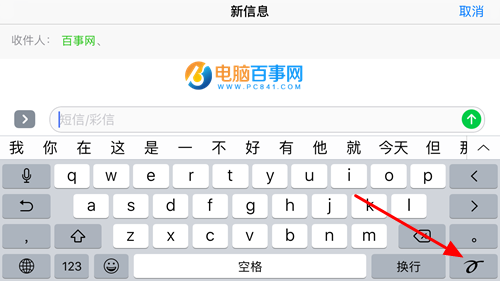我们知道iOS10正式版推出以来,大部分用户选择升级体验。我们知道iOS10新增的功能还是比较多的,其中就有一个新特性,就是写短信的时候,如果把手机横屏过来会自动变成手写编辑模式,而且系统还自带了很多已经编辑好的手写常见语。但最近2天小编身边的朋友在使用过程当中表示自己已经升级了iOS10但没有这个功能啊。那么,iOS10横屏不出现手写怎么回事以及iOS10横屏手写短信怎么用呢?接下来百事网小编亲自解答一下遇到此类果粉用户的问题。
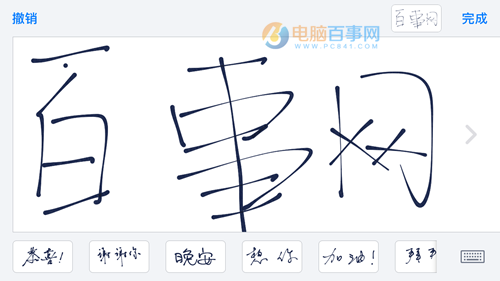
iOS10横屏不出现手写怎么回事?
原因如下:1、没有使用苹果自带的输入法,如果你使用的是第三方自带输入法,建议你先设置过来,这里小编就不介绍如何设置了。
2、控制中心页面当中开启了『竖排方向锁定』按钮开关,需要将其关闭,如下图所示。
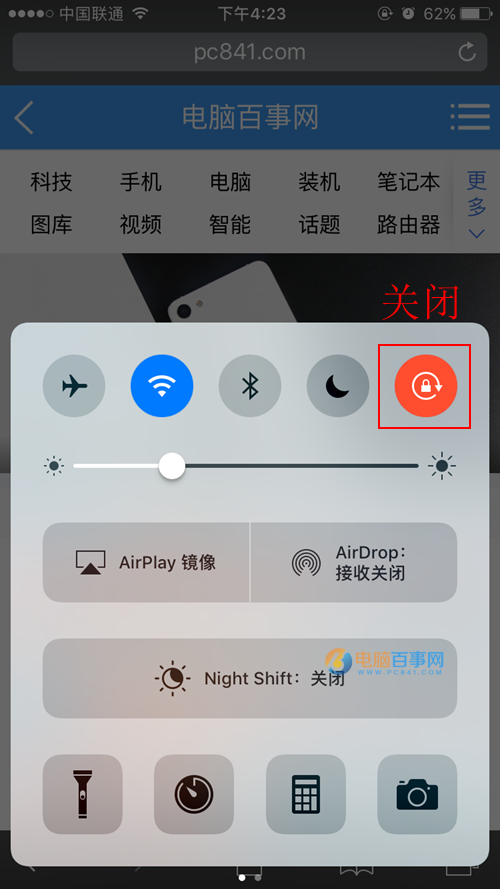
3、确保你的系统是iOS10版本,最好是正式版,测试版可能不太稳定或存在Bug。
iOS10横屏手写短信教程步骤如下:
首先进入到输入短信界面,然后将手机横屏过来,即可进入到手写编辑状态,手写完之后点击完成即可发送,如图所示。
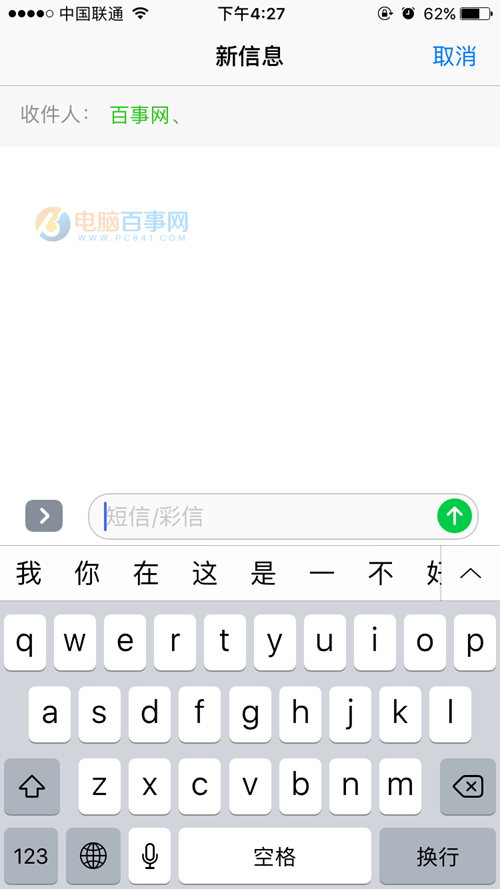
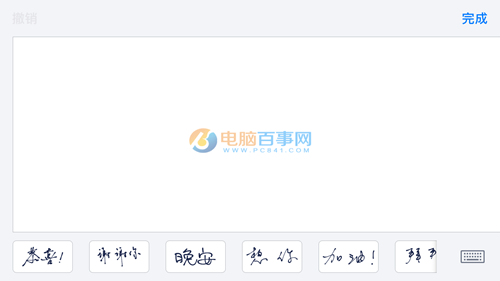
同时我们会在下方看到系统提供了一些常规的问候语,如图所示。
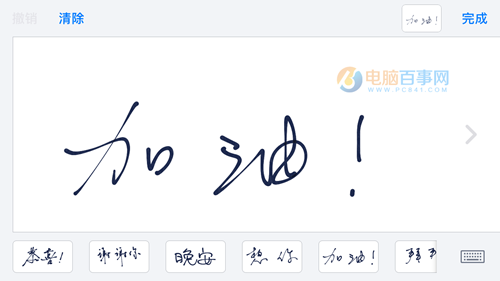
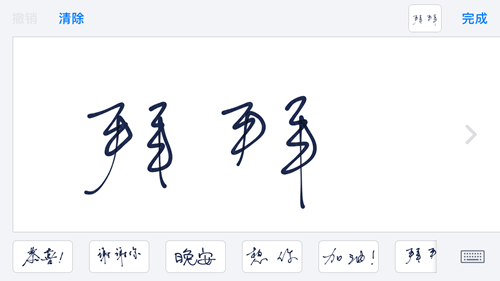
输入完之后,系统会活到输入拼音界面,如果需要再次进入手写状态,点击键盘右下角的按钮即可,如图所示。